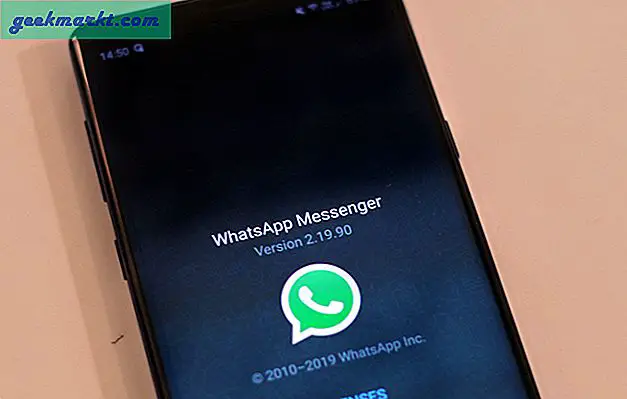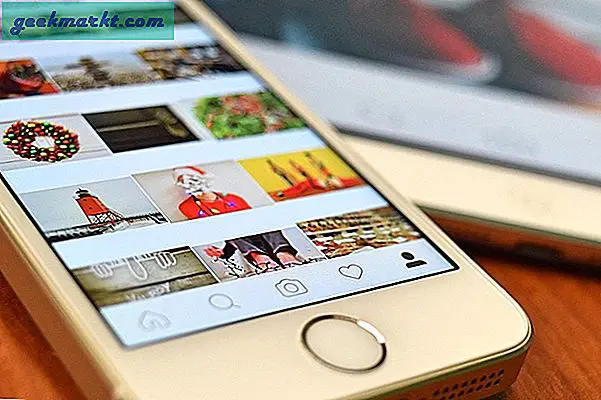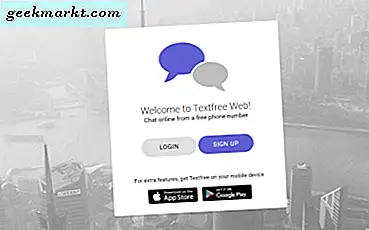Google एक निःशुल्क ऑफ़र करता है दो-कारक प्रमाणीकरण ऐप प्रमाणक कहा जाता है। ऐप एंड्रॉइड और आईओएस स्मार्टफोन दोनों पर उपलब्ध है और बिना किसी विज्ञापन या इन-ऐप खरीदारी के पूरी तरह से मुफ्त है। Google का 2FA ऐप बेहद सरल है। वास्तव में, उन्होंने UI के तरीके को बहुत सरल रखा और Google प्रमाणक डेटा, स्कैन किए गए कोड को सुरक्षित रूप से दूसरे फ़ोन में स्थानांतरित करने का एक तरीका जोड़ना भूल गए। कुछ समय पहले तक, Google प्रमाणक कोड को नए फ़ोन में स्थानांतरित या स्थानांतरित करने का कोई तरीका नहीं था।
Google प्रमाणक को नए फ़ोन पर ले जाएँ
Google ने हाल ही में एक नए फोन में मौजूदा स्कैन किए गए 2FA कोड आयात और निर्यात करने का एक तरीका जोड़ने के लिए प्रमाणक ऐप के अपने Android संस्करण को अपडेट किया है। यह एक स्वागत योग्य संकेत है क्योंकि अन्य ऐप जैसे Microsoft प्रमाणक और Authy दोनों ही इस सुविधा का समर्थन करते हैं। उनके पास यह लंबे समय से है।
दूसरी तरफ, आईफोन और आईपैड के लिए आईओएस ऐप में अभी भी ट्रांसफर फीचर नहीं है। Google की ओर से कोई खबर नहीं है कि वे इसे अपने Android समकक्ष पर कब लाएंगे। अपडेट आने तक, ऑथेंटिकेटर को एंड्रॉइड से एंड्रॉइड में ट्रांसफर करना आसान हो गया है, लेकिन ऐसा नहीं कहा जा सकता है जब आईओएस से आईओएस या एंड्रॉइड और आईओएस के बीच किसी भी दिशा में आता है।
यहां बताया गया है कि पूरी चीज कैसे काम करती है।
यह भी पढ़ें: Google को सत्यापित करने के लिए Android फ़ोन का उपयोग कैसे करें 2SV का उपयोग करके iOS पर साइन इन करें
प्रमाणक को Android से Android फ़ोन पर ले जाएं
अपने नए एंड्रॉइड फोन पर ऑथेंटिकेटर ऐप खोलें और आपको एक हेल्प स्क्रीन के साथ स्वागत किया जाएगा जो बताती है कि Google ऑथेंटिकेटर कैसे काम करता है। फिर आपसे पूछा जाएगा कि क्या आप अकाउंट ट्रांसफर करना चाहते हैं। यदि आप डिफ़ॉल्ट रूप से उस स्क्रीन को नहीं देखते हैं और मुख्य स्क्रीन पर ले जाया जाता है, तो ट्रांसफर अकाउंट विकल्प का चयन करने के लिए बस तीन-डॉट मेनू आइकन पर टैप करें।

अगर आप पुराने फोन से इस फोन में 2FA कोड ले जाना चाहते हैं तो यहां इंपोर्ट अकाउंट्स पर टैप करें और अगर आप 2FA कोड्स को पुराने फोन से नए फोन में ले जाना चाहते हैं तो एक्सपोर्ट अकाउंट्स पर टैप करें। आइए एक बार में दोनों विकल्पों की जांच करें।
सुरक्षा कारणों से इस बिंदु पर आपको अपना स्मार्टफोन पासवर्ड दर्ज करने के लिए कहा जाएगा ताकि कोई भी आपकी अनुमति के बिना अपने फोन पर डेटा निर्यात न कर सके। यह तुरंत स्पष्ट नहीं है कि इस स्क्रीन का क्या अर्थ है क्योंकि वे यह नहीं कहते हैं कि यहां फोन पासवर्ड दर्ज करें या कुछ भी। बस एक खाली मैदान। मैंने इसके बजाय Google खाता पासवर्ड दर्ज करके कुछ मिनट बर्बाद किए। सुरक्षा कारणों से आप इस स्क्रीन के स्क्रीनशॉट भी दोबारा नहीं ले सकते।
अब आपको उन सभी खातों की सूची देखनी चाहिए जो आपके प्रमाणक ऐप में संग्रहीत हैं। जिन्हें आप नए फ़ोन पर ले जाना चाहते हैं, उन्हें चुनें और अगला चुनें. अपने नए फ़ोन में Google Authenticator ऐप डाउनलोड और इंस्टॉल करें और इस समय अपने पुराने फ़ोन पर दिखाई देने वाले QR कोड को स्कैन करें। आपके द्वारा स्कैन को स्वचालित रूप से पूरा करने के बाद सभी चयनित 2FA कोड आपके पुराने फ़ोन से नए में स्थानांतरित कर दिए जाएंगे।
नए फोन पर, आप सेटिंग> ट्रांसफर अकाउंट> इंपोर्ट अकाउंट विकल्प का चयन करेंगे और नए क्यूआर कोड को स्कैन करने के लिए प्लस आइकन पर टैप नहीं करेंगे, जैसा कि आप सामान्य रूप से करते हैं। वे दो क्यूआर कोड विकल्प समान नहीं हैं।
यह भी पढ़ें: ऑटि बनाम गूगल ऑथेंटिकेटर - कौन सा बेहतर है?
सुरक्षा पहलू को समझना
कुछ अन्य 2FA ऐप्स के विपरीत, Google आपके फ़ोन पर स्थानीय रूप से सभी डेटा को एन्क्रिप्टेड प्रारूप में संग्रहीत करता है ताकि यह सुरक्षित और सुरक्षित हो। यहां तक कि अगर आपका फोन खो जाता है, चोरी हो जाता है या चोरी हो जाता है, तो भी यह डेटा पढ़ा नहीं जा सकता। Play Store पर उपलब्ध Google Find My Device ऐप का उपयोग करके आप अपने फोन से डेटा मिटा सकते हैं और मिटा सकते हैं।
चूंकि डेटा किसी दूरस्थ सर्वर पर क्लाउड में ऑनलाइन संग्रहीत नहीं होता है, यह कभी भी एक ही समय पर दो उपकरणों पर सिंक में नहीं रहता है। हालांकि यह आप में से कुछ के लिए थोड़ा परेशानी भरा हो सकता है, यह वास्तव में बहुत अधिक सुरक्षित है। उदाहरण के लिए, जब आप एक डिवाइस पर Authy में 2FA कोड स्कैन करते हैं, तो यह स्वचालित रूप से किसी अन्य डिवाइस पर दिखाई देगा, जहां आपने Authy इंस्टॉल किया है। जबकि Authy डेटा को भी एन्क्रिप्ट करता है और बहुत सारी सावधानियां बरतता है, डेटा अभी भी क्लाउड में है और सर्वर के माध्यम से आगे बढ़ रहा है।
2FA कोड को इस तरह से स्थानांतरित करना अधिक थकाऊ और मैनुअल प्रकृति का है लेकिन इसमें एक मिनट से भी कम समय लगता है और यह अधिक सुरक्षित और सुरक्षित है।
यह भी पढ़ें: सत्यापन कोड के बिना Google खाते में कैसे लॉगिन करें
प्रमाणक को iOS से iOS पर iOS पर Android पर ले जाएं, और इसके विपरीत
अगली बार जब आप ऐप लॉन्च करेंगे तो ऑथेंटिकेटर ऐप नीले रंग की पृष्ठभूमि में एक छोटा संदेश दिखाएगा जो कहता है कि 'खाते हाल ही में निर्यात किए गए थे'। आप हाल की गतिविधि के अंतर्गत सभी आयातों और निर्यातों की सूची भी देख सकते हैं। इसमें अधिक विवरण शामिल हैं जैसे आयात/निर्यात किए गए खातों की संख्या, गतिविधि की तिथि और समय, और प्रमाणक खाते की Google ईमेल आईडी। यदि आपको लगता है कि उसके साथ छेड़छाड़ की गई है, तो आपको अपने Google खाते पर 2-चरणीय सत्यापन रीसेट करने के लिए एक लिंक भी मिलेगा।
Google प्रमाणक ऐप के iOS संस्करण में अभी भी खाता स्थानांतरण सुविधा अनुपलब्ध है। मुझे उम्मीद है कि यह जल्द ही साथ आएगा क्योंकि मैं खुद दो अलग-अलग उपकरणों पर सभी 2FA कोड रखकर भविष्य में होने वाली दुर्घटनाओं से खुद को बचाना चाहता हूं। मेरे द्वारा एक ही समय में दोनों फोन खोने की संभावना बहुत कम है।
प्रो टिप: अपने पुराने, अतिरिक्त स्मार्टफोन का उपयोग करें और उस पर ऑथेंटिकेटर ऐप इंस्टॉल करें ताकि 2FA कोड तक पहुंच खोने और अपने स्वयं के खाते से शून्य होने की संभावना को कम किया जा सके। सुरक्षित रखने के लिए इसे अपने कार्यालय या घर में रखें।
अभी, आपको आईडी, पासवर्ड और 2FA कोड का उपयोग करने वाले प्रत्येक खाते में साइन इन करना होगा और नए फ़ोन पर मैन्युअल रूप से 2FA कोड को फिर से स्कैन करना होगा। इसमें आपके साइन इन करने के बाद उक्त खाते से 2FA सुरक्षा को हटाना, इसे फिर से सक्षम करना और नए फ़ोन से क्यूआर कोड को फिर से स्कैन करना शामिल होगा।
Google ने कोई समयरेखा साझा नहीं की है कि वे नए अपडेट को कब आगे बढ़ाएंगे, इसलिए यह किसी का अनुमान है।
यह भी पढ़ें: कहीं भी सुरक्षित रूप से लॉग इन करने के लिए 6 सर्वश्रेष्ठ 2FA ऐप्स और सुरक्षा कुंजी उपकरण
बैकअप 2FA कोड के लिए स्मार्ट हैक
बस क्यूआर कोड का स्क्रीनशॉट लें और इसे किसी सुरक्षित जगह पर सेव कर लें। आप या तो डेटा को एन्क्रिप्ट कर सकते हैं, इसे Microsoft OneDrive व्यक्तिगत वॉल्ट के अंदर संग्रहीत कर सकते हैं जो इसे आपके लिए एन्क्रिप्ट और सुरक्षित करेगा, या बस एक प्रिंटआउट लें और इसे ऑफ़लाइन संग्रहीत करें। किसी भी तरह से, अब आपके हाथ में वास्तविक क्यूआर कोड है और आप इसे किसी भी 2FA ऐप से जब चाहें स्कैन कर सकते हैं। बेशक, बैकअप कोड को सुरक्षित रूप से सहेजना पारंपरिक तरीका है जिससे अधिकांश लोग जाते हैं।
रैपिंग अप: ऑथेंटिकेटर को नए फोन पर ले जाएं
ऑथेंटिकेटर ऐप को एंड्रॉइड से एंड्रॉइड में ट्रांसफर करने की प्रक्रिया सुपर सरल और आसान है। इसमें एक मिनट से भी कम समय लगेगा। iPhone और iPad उपयोगकर्ता भाग्य में नहीं हैं, लेकिन जल्द ही, मुझे विश्वास है कि एक समाधान खुद पेश होगा। आपको बस धैर्य रखना होगा। तब तक, या तो अपने पुराने फोन का उपयोग करें, सभी कोड को फिर से स्कैन करें, या Authy जैसे ऐप पर जाएं।